Tadaa SLR, vagy hogyan lehet egy fénykép bokeh hatást (háttér elmosódott), mind az iPhone 7 plus a régi

IOS-10 megjelent portré módban. csak a tulajdonosok PHABLET iPhone 7 Plus, amely lehetővé teszi, hogy hozzon létre képeket a hatása „bokeh” (homályos háttér).
A felhasználók azonban lehetősége van arra, hogy a képek a hatása „bokeh” segítsége nélkül iPhone 7 Plus. Jelenleg számos harmadik féltől származó alkalmazások az iPhone, például FabFocus vagy Tadaa SLR. lehetővé teszi, hogy a képek a hatása „bokeh”, gyakorlatilag megkülönböztethetetlen a lövés professzionális tükörreflexes fényképezőgépek. FabFocus vagy Tadaa SLR lehetővé teszi, hogy válassza ki részét a keret vagy csoport objektumok kell maradni a középpontban, majd automatikusan „elmossa” a háttérképet.
Hogyan hozzunk létre egy fotót a hatása „bokeh” (homályos háttér) alkalmazásával FabFocus bármilyen iPhone vagy iPad
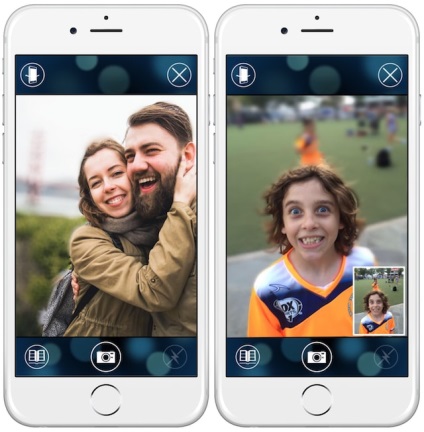
FabFocus kérelem tartalmazza a három funkció - Automatikus mélységélesség, Bokeh és Quick Touch Up, ami viszonylag könnyen kezelhető.
FabFocus használ mesterséges intelligencia arcfelismerő. Elindítása után az alkalmazás felajánlja, hogy egy portré képet, vagy válasszon egy fotót a galériából. Kattintás után a Start opciós program megkeresi az arc és a test a személy a képen, és elmossa a hátteret. blur fényképeket tartalmaznak eszközöket, amelyekkel rögzíteni a terület a tárgy és a háttér, és válasszon alakot a bokeh (kör, szív, csillag, stb), és állítsa be az erő az elmosódás.
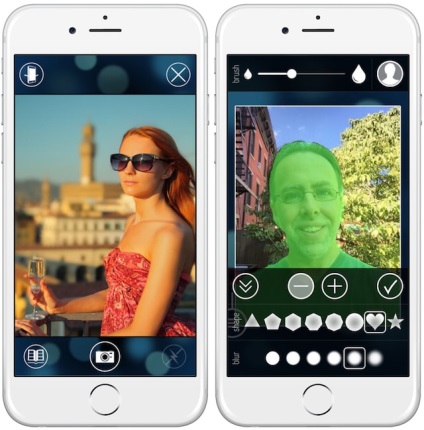
A FabFocus is automatikus feldolgozása képek használata nélkül a Start gombot. Ezen felül, a felhasználók jelentősen növelheti vagy csökkentheti a blur ez a kis tárgyakat a fotó.
FabFocus app kompatibilis az iPhone és iPad iOS 8.0 és magasabb bázis.
Hogyan hozzunk létre egy fotót a hatása „bokeh” (homályos háttér) alkalmazásával Tadaa SLR bármilyen iPhone vagy iPad
1. Töltse le az alkalmazást Tadaa SLR és hozzáférést biztosít a számára a Fotók alkalmazást az első nekifutás. Ezután fel egy fényképet, szeretne dolgozni.

Győződjön meg arról, maszk élek és funkciókat tartalmazza. Ez utóbbi lehetővé teszi, hogy az alkalmazás automatikusan azonosítani azokat a határokat a fénykép.
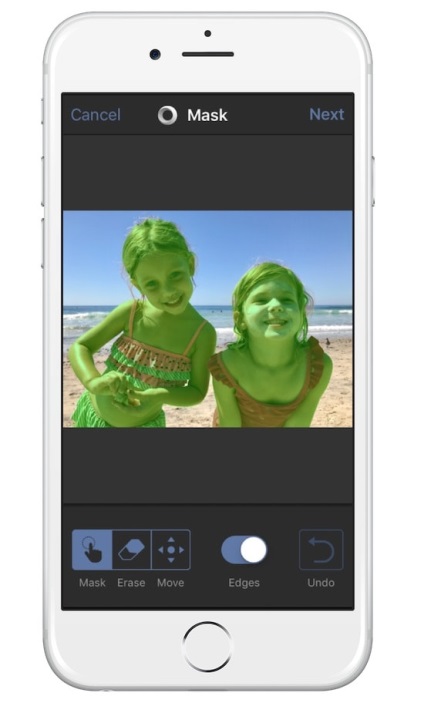
2. Ezen a képen magad „Vázlat” finger azokat a részeket, amelyeket meg kell a középpontban. Miután befejezte a fogmosást, az alkalmazás automatikusan korrigálja rajzolt szakasz.
3. A legtöbb esetben, beállítja a maszk kell nagyítani a téma, és óvatosan festeni szélére. Ebben az esetben az alkalmazás automatikusan korrigálja a határokat. Ha véletlenül festette át nem, amire szüksége van, a hiba kijavítható az Erase eszközzel, vagy egyszerűen kattintson megszünteti.
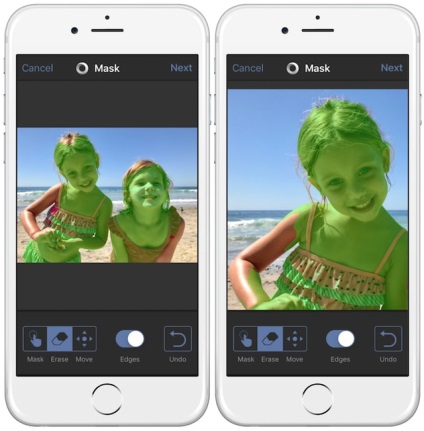
4. Miután a befejezése a „színező” kicsinyíteni, hogy értékelje az összkép fényképeket. Ezután kattintson a Tovább gombra a jobb felső sarokban.
5. Az interfész szűrők és különleges hatások jelennek meg. Segítségével a beállítások akkor válassza ki a blur paraméterek (radiális vagy lineáris), illetve annak intenzitását. Ha szükséges, akkor megszakítja a műveletet, és visszatér a fotót eredeti állapotába. Ha a kívánt hatás, kattintson az Apply opciót a jobb felső sarokban.
6. Akkor szépíteni a végleges változata a kép különböző szűrők, vágás, és vignettálás. Kattintson a Mentés gombra az elkészült fotót a kamera roll.
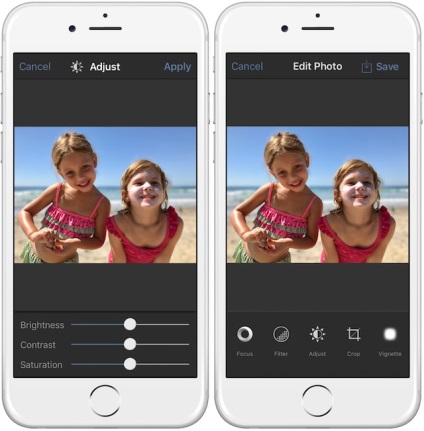


Érdemes megjegyezni, hogy Tadaa SLR alkalmazás bizonyos korlátai. Például a program jobban működik képekkel egy egyszerű háttérképet és a tárgyak éles széleit. Ezen túlmenően, az eszköz csökkenti a kép méretét. Feldolgozott fotók jól néz ki iPhone vagy iPad, de a papíralapú azok minősége hagy maga után kívánnivalót.
További példák a fotót a hatása „bokeh”, létrehozott Tadaa SLR alkalmazások:


